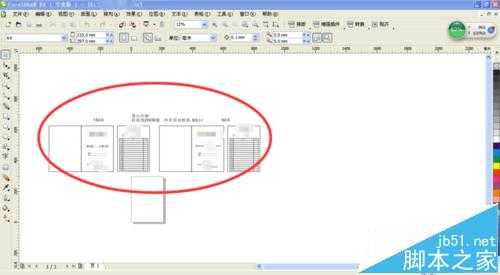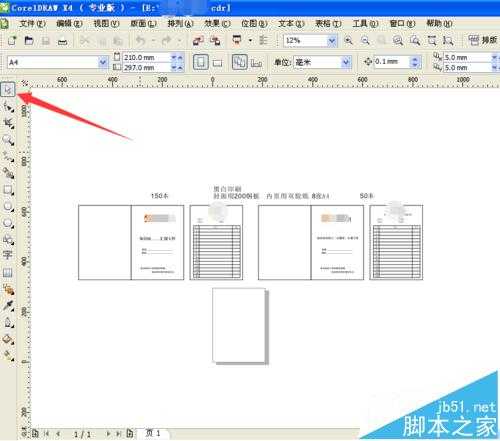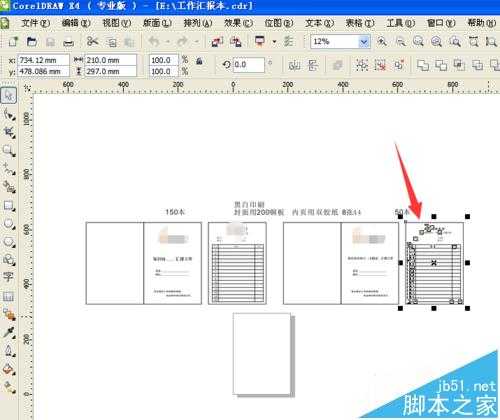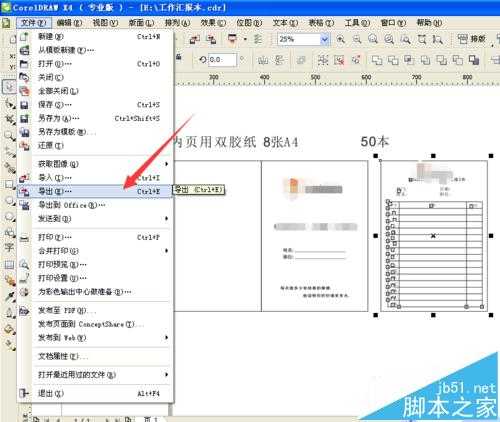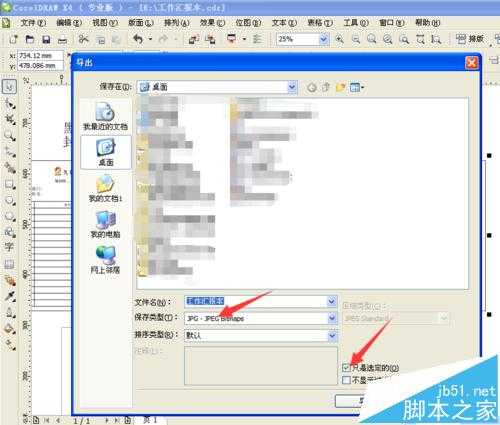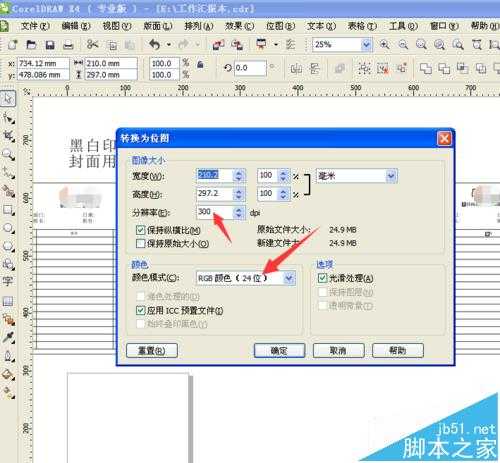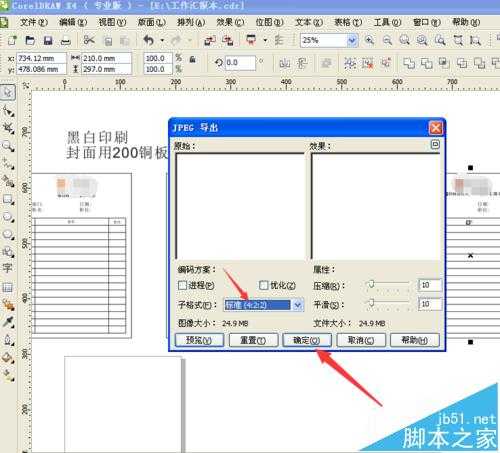cdr怎么导出JPEG格式?cdr文件输出为可打印的jpeg格式的教程
(编辑:jimmy 日期: 2025/12/29 浏览:3 次 )
cdr软件是一款功能强大的矢量图形编辑软件,作为一个专业的制图软件,怎么样将cdr格式的文件导出为可以打印的JPEG格式,但是该怎么转换呢?详情看下文详细教程。
1、双击需要导出的cdr文件;
2、打开cdr软件,找到要导出的文件,小编以导出“工作汇报本”为例;
3、点击左侧竖排图标“小箭头”选项;
4、按住鼠标左键不放,选取需要导出的文件;
5、选择“文件”-“导出”,或直接快捷键"Ctrl+E";
6、选择要保存的路径,勾线“只是选定的”,点击确认;
7、分辨率默认300,适合打印,RGB颜色(24位),点击确认;
8、在跳出的窗口中选择确认;
9、完成以上几步,需要导出的文件,就可以在你保存的路径中看到了;
相关推荐:
cdr文件怎么在导出时转换成jpg格式?
cdr怎么导出png格式的图片?cdr设置导出图片格式的教程
下一篇:CorelDRAW 贴齐导线的使用方法和技巧